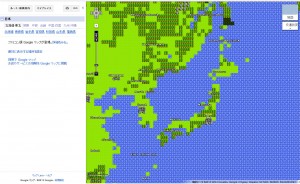ここ最近twitterで流れて話題になっている『meteor』を触ってみたので感触めも。
参考にさせていただいたサイトは下記。
http://d.hatena.ne.jp/Syunpei/20120413/1334276712
http://meteor.com/
とにかくセットアップもソースも公開も非常にシンプルで済むのに、感動してしまいました。。(涙
こういうの作れたら最高w
参考サイトにならって、触ってみたことを下記にメモ。
まずインストール
$ curl install.meteor.com | sh
※パスワードをうつ必要があります。
プロジェクト作成
$ meteor create --example todos
–example todosで用意されているサンプルのtodoを作成
生成したディレクトリに移動
$ cd todos
メテオ コマンド実行!
$ meteor
これで完成!&実行!
Running on: http://localhost:3000/
などと出力されるので、
http://localhost:3000/
にブラウザでアクセスすればtodoアプリがみれます!
さらに既に用意されているドメインにアップロードして、外部公開も可能になっている!!(驚
$ meteor deploy test55todo
test55todoがサブドメインの部分にあたる、test55todo.meteor.comという名前を用意してくれる。
実際に上記で作ったサイトのURLが下記。
http://test55todos.meteor.com/
軽くてけっこう使えそうなtodoリストの完成。
この手軽さやばすぎです。。
meteorの今後動向が気になります。






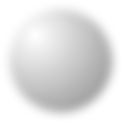
-300x130.png)